DupScout: เพิ่มพื้นที่ว่างในดิสก์โดยใช้ตัวลบไฟล์ที่ซ้ำกันนี้
มี(Are)ไฟล์ที่ซ้ำกันจำนวนมากที่ใช้พื้นที่ดิสก์ในคอมพิวเตอร์ของคุณหรือไม่? DupScoutช่วยคุณได้ DupScout เป็นโปรแกรมค้นหาและลบไฟล์ที่ซ้ำกันฟรี ซึ่งสามารถสแกนคอมพิวเตอร์ของคุณเพื่อหาไฟล์ที่ซ้ำกันและดำเนินการต่างๆ สามารถช่วยเพิ่มพื้นที่ว่างในดิสก์ได้โดยการลบไฟล์ซ้ำกัน Dup Scoutมีให้บริการทั้งแบบฟรี(Free)และแบบชำระเงิน(Paid)แต่โพสต์นี้ครอบคลุมเฉพาะเวอร์ชันฟรีเท่านั้น
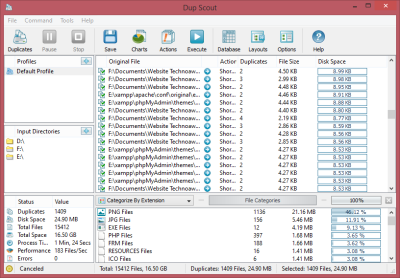
DupScout เป็นตัวลบไฟล์ที่ซ้ำกัน(Duplicate)
หากต้องการค้นหารายการที่ซ้ำกัน คุณต้องคลิกที่ปุ่ม 'รายการซ้ำ' จากแถบเครื่องมือ จากนั้น คุณต้องเลือกไดเร็กทอรีหรือตำแหน่งที่DupScoutควรสแกนหาไฟล์ที่ซ้ำกัน คุณสามารถเพิ่มไดเร็กทอรีหรือโฟลเดอร์ที่ใช้ร่วมกันจากเครือข่าย หรือคุณสามารถสแกนทั้งคอมพิวเตอร์เพื่อหาไฟล์ที่ซ้ำกัน ด้วยDupScoutคุณสามารถสแกนเซิร์ฟเวอร์หรือ อุปกรณ์ NASได้โดยเพียงแค่ป้อนที่อยู่ IP
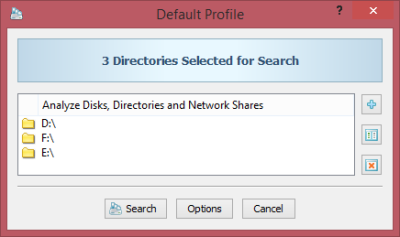
คุณยังสามารถสร้างกฎสำหรับขั้นตอนการสแกนได้ เช่น คุณสามารถสร้างกฎที่ค้นหาไฟล์ที่มีวันที่เข้าถึงล่าสุดที่ใหม่กว่าวันที่ที่คุณเลือก คุณสามารถสร้างกฎได้มากเท่าที่คุณต้องการ จากนั้นคุณสามารถเลือกไดเร็กทอรีที่ควรแยกออกจากการสแกนได้ หลังจากนั้น คุณต้องสร้างการดำเนินการสำหรับไฟล์ที่ซ้ำกัน ขั้นแรก(First)คุณต้องเลือกไฟล์ต้นฉบับแล้วเลือกการดำเนินการสำหรับไฟล์ที่ซ้ำกัน การดำเนินการลบรวมถึง:
- แทนที่ด้วยทางลัด
- แทนที่ด้วยฮาร์ดลิงก์
- ย้ายไปที่ไดเรกทอรี
- บีบอัดซ้ำ
- บีบอัดและย้ายไปที่
- ลบรายการซ้ำ
เมื่อการสแกนเริ่มต้นขึ้น ก็สามารถหยุดชั่วคราวหรือหยุดในระหว่างนั้นได้ง่ายๆ เพียงคลิกปุ่มหยุดชั่วคราวหรือหยุดจากแถบเครื่องมือ เมื่อการสแกนเสร็จสิ้น คุณสามารถเลือกการดำเนินการลบแล้วดำเนินการ หรือบันทึกรายงานไฟล์ที่ซ้ำ(Duplicate Files Report)กัน คุณสามารถบันทึกรายงานเป็นHTML/TEXT/ CSV/XML/PDFหรือบันทึกโดยตรงใน ฐาน ข้อมูลSQL (SQL Database)คุณยังสามารถสร้างแผนภูมิวงกลมและกราฟแท่งที่แสดงพื้นที่ดิสก์ที่ซ้ำกันต่อส่วนขยาย หรือแสดงจำนวนที่ซ้ำกันต่อส่วนขยาย คุณสามารถพิมพ์หรือบันทึกกราฟเหล่านี้
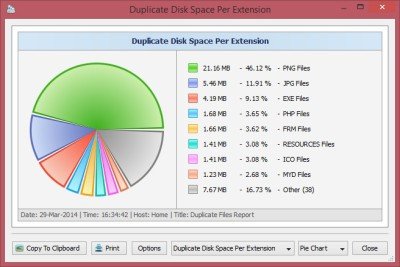
ถ้าเราพูดถึงการปรับแต่งขั้นสูงในซอฟต์แวร์ คุณสามารถเลือกปุ่มลัดสำหรับการทำงานทั้งหมด และคุณสามารถเลือกจำนวนรายงานที่จะบันทึกในเครื่องคอมพิวเตอร์ของคุณ นอกจากนี้ คุณยังสามารถเปิดใช้งานตัวเลือกต่างๆ เช่น "ขอสิทธิ์ในการสแกนของผู้ดูแลระบบ" เป็นต้น
โดยรวมแล้วซอฟต์แวร์ถูกสร้างขึ้นมาอย่างดีโดยคำนึงถึงแรงจูงใจหลักของการประหยัดพื้นที่ดิสก์ที่ถูกครอบครองโดยไฟล์ที่ซ้ำกัน ซอฟต์แวร์สามารถให้เนื้อที่ดิสก์เพิ่มเติมบนคอมพิวเตอร์ของคุณได้อย่างง่ายดาย แต่จำไว้ว่า คุณต้องระมัดระวังอย่างมากในขณะที่ลบไฟล์ที่ซ้ำกัน โดยเฉพาะไฟล์ระบบ เพราะบางครั้งไฟล์เดียวกันอาจถูกวางไว้ในหลายตำแหน่ง ทางที่ดีอย่าสแกนโฟลเดอร์Windows
ดาวน์โหลด DupScout ฟรี
คลิกที่นี่(here )(here )เพื่อดาวน์โหลด DupScout ฟรี
ต้องการตัวเลือกเพิ่มเติมหรือไม่? ดูซอฟต์แวร์ Free Duplicate File Finder และ Remover(Free Duplicate File Finder and Remover software)สำหรับ Windows(Want more options? Take a look at these Free Duplicate File Finder and Remover software for Windows.)
Related posts
Junk Files ใน Windows 10: สิ่งที่คุณสามารถลบได้อย่างปลอดภัย?
Delete Temporary Files ใช้ Disk Cleanup Tool ใน Windows 10
ลบ Delivery Optimization Files and reclaim สูญเสียพื้นที่ดิสก์
ฮาร์ดไดรฟ์เต็มหรือไม่ วิธีการค้นหาไฟล์ที่ใหญ่ที่สุดใน Windows 10
CCleaner 5 Review: เอา PC junk ไฟล์และ disk space ชัดเจน
ASD file ASD file และวิธีการเปิดใน Microsoft Word คืออะไร
JDiskReport เป็น Disk Analyzer เย็นฟรี - แต่ต้องใช้ Java เพื่อทำงาน
Fix Unallocated Space error ใน USB drive or SD card ใน Windows 10
Make Disk Cleanup Tool ลบไฟล์ชั่วคราวทั้งหมดใน Windows10
Increase Hard Drive speed & Improve performance ใน Windows 10
CompactGUI จะบีบอัดติดตั้ง Programs และประหยัด Disk Space
Xinorbis เป็นฟรี Hard Disk, Folder and Storage Analyzer สำหรับ Windows 10
Stop or Make Storage Sense ลบไฟล์จาก Downloads folder
LRC file คืออะไร วิธีการสร้าง LRC file ใน Windows 11/10?
Know มีอะไรบ้างที่ใช้งานมากที่สุด Disk Space บนพีซีของคุณโดยใช้ WizTree
Encrypt Files or Text ได้อย่างง่ายดายด้วย VSEncryptor สำหรับ Windows PC
AppCleaner เป็น junk cleaner ที่เต็มไปด้วยพลังงาน Windows PC
Fix Steam Stuck บน Allocating Disk Space บน Windows
ฟรี Disk Space Analyzer software สำหรับ Windows 10
วิธีการดู Program and App Sizes ใน Windows 10
